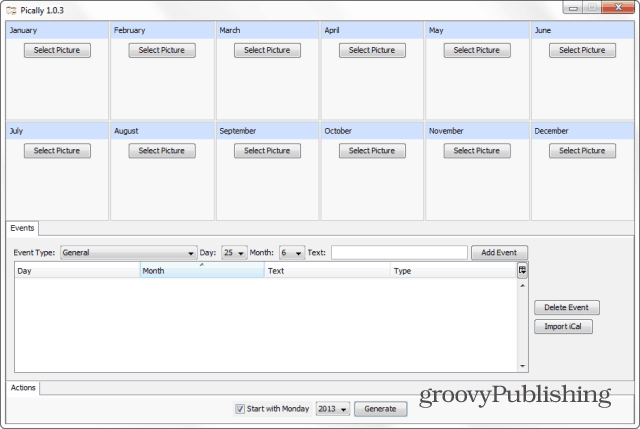USB ड्राइव से Windows का पोर्टेबल संस्करण चलाएँ
माइक्रोसॉफ्ट विंडोज 8 Vindovs 7 / / March 18, 2020
क्या आप विंडोज का एक संस्करण लेना चाहते हैं जिसे आप अपनी जेब में रख सकते हैं और कहीं भी उपयोग कर सकते हैं? यहां विंडोज 8 के साथ यूएसबी ड्राइव बनाने का तरीका बताया गया है।
 क्या विंडोज का एक संस्करण होना अच्छा नहीं होगा जिसे आप अपनी जेब में रख सकते हैं और कहीं भी उपयोग कर सकते हैं? खैर, यह संभव है और आपको किसी भी अतिरिक्त पैसे खर्च करने की आवश्यकता नहीं है या आपके पास विंडोज का एंटरप्राइज संस्करण है। यह कैसे करना है
क्या विंडोज का एक संस्करण होना अच्छा नहीं होगा जिसे आप अपनी जेब में रख सकते हैं और कहीं भी उपयोग कर सकते हैं? खैर, यह संभव है और आपको किसी भी अतिरिक्त पैसे खर्च करने की आवश्यकता नहीं है या आपके पास विंडोज का एंटरप्राइज संस्करण है। यह कैसे करना है
ध्यान दें: Windows 7 का बूट करने योग्य संस्करण बनाने के लिए आप WinToUSB का भी उपयोग कर सकते हैं, विंडोज 10 तकनीकी पूर्वावलोकन, और सर्वर 2008 R2 या 2012 R2। सर्वोत्तम परिणामों के लिए मैं विंडोज 8 का उपयोग करने की सलाह देता हूं क्योंकि यह विंडोज 7 की तुलना में पोर्टेबल होने के लिए अधिक अनुकूल है। यह भी ध्यान दें कि यह तुलना में काफी अलग है फ्लैश ड्राइव से विंडोज इंस्टॉल करना.
विंडोज 8 एंटरप्राइज एडिशन में एक फीचर है विंडोज टू गो जो आपको एक प्रमाणित फ्लैश ड्राइव पर विंडोज के पोर्टेबल संस्करण को स्थापित करने की अनुमति देता है। हालाँकि, हममें से अधिकांश लोग विंडोज के एंटरप्राइज संस्करण को नहीं चला रहे हैं, केवल इसके लिए "विंडोज प्रमाणित" फ्लैश ड्राइव ढूंढने में सक्षम हैं।
यहाँ आपको क्या चाहिए होगा
- एक विंडोज 7 या उच्चतर आईएसओ छवि
- 32 जीबी यूएसबी 2.0 या 3.0 फ्लैश ड्राइव - यूएसबी 3.0 तेजी से प्रदर्शन करेगा और आप 2.0 के माध्यम से तेज अनुभव के लिए यूएसबी बाहरी हार्ड ड्राइव का भी उपयोग कर सकते हैं।
- WinToUSB (नि: शुल्क)
विंडोज 8 का एक पोर्टेबल संस्करण बनाएँ
WinToUSB स्थापित करके प्रारंभ करें और स्थापना विज़ार्ड का पालन करें और डिफ़ॉल्ट सेटिंग्स को स्वीकार करें। वहाँ है नहीं अजीब टूलबार या अन्य क्रैपवेयर जो इंस्टॉलर आपके कंप्यूटर पर चुपके करने की कोशिश करता है।
फिर WinToUSB लॉन्च करें और पहली चीज जो यह करेगी वह आपको विंडोज के अपने आईएसओ (या डीवीडी) संस्करण को खोजने के लिए कहेगी। फिर उस ओएस के संस्करण का चयन करें जिसे आप उपयोग करना चाहते हैं।
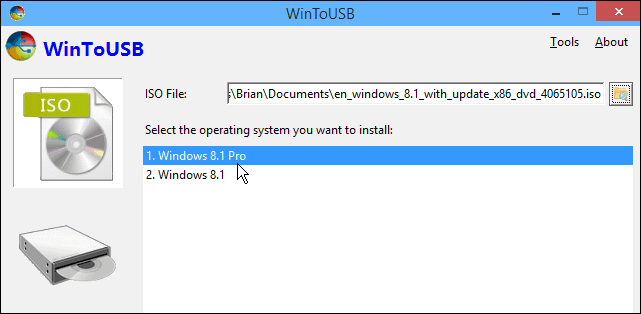
फिर उसे आपकी ड्राइव को प्रारूपित करने की आवश्यकता होगी, वहां आप डिफ़ॉल्ट का चयन कर सकते हैं जो एमबीआर विभाजन योजना है और ठीक पर क्लिक करें।
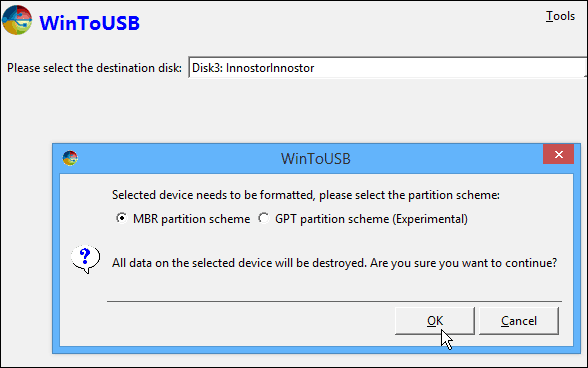
अगला, अपनी ड्राइव का चयन करें और सिस्टम और बूट विभाजन का चयन करें। ज्यादातर मामलों में, एक ताज़ा गैर-विभाजन ड्राइव पर, आप बस नीचे स्क्रीनशॉट में शो के रूप में डिफ़ॉल्ट का चयन कर सकते हैं।
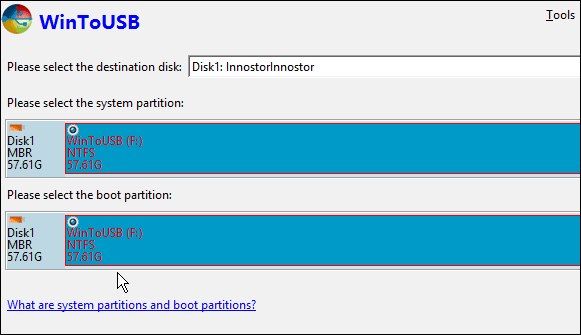
अब अपने पसंदीदा मोबाइल गेम को अपने स्मार्टफोन पर प्राप्त करें क्योंकि इंस्टॉलेशन को कम से कम एक घंटा लगने वाला है, लेकिन हर किसी का माइलेज उनके हार्डवेयर की गति के आधार पर अलग-अलग होगा।
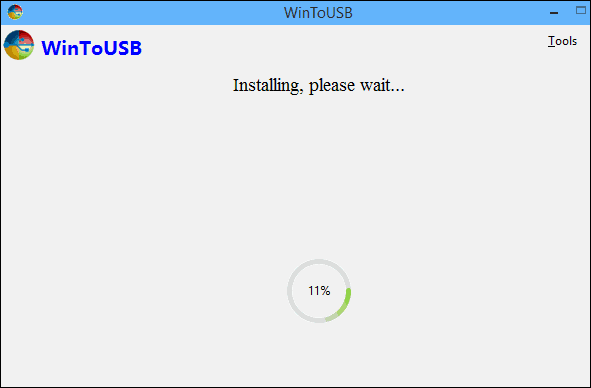
यही सब है इसके लिए! अब आप अपने USB फ्लैश या हार्ड ड्राइव को ले सकते हैं और जो भी कंप्यूटर चाहें उस पर पोर्टेबल इंस्टॉलेशन चला सकते हैं।
ऐसा करने के लिए, आपको ड्राइव को प्लग इन करना होगा, वह आपके द्वारा उपयोग किए जा रहे कंप्यूटर को पुनरारंभ करें, और यूएसबी ड्राइव को बूट करें। पहली बार इसे चलाने से ड्राइवर इंस्टॉल हो जाएंगे और बूट होने में थोड़ा समय लगेगा, और फिर इसे ऐसे सेट करें जैसे कि आप विंडोज एक्सएक्सएक्स का नया इंस्टॉल करेंगे।
इसे आज़माएं और हमें बताएं कि नीचे दी गई टिप्पणियों में यह आपके लिए कैसे काम करता है।